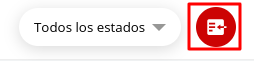- Centro de ayuda
- PMS
- Planos de spa
-
Primeros pasos
-
Configuración Inicial
-
Procesos
-
MOTOR
- Establecimientos
- Ubicación y distancias
- Políticas
- Medios de pago
- Fotos
- Tipos de habitaciones
- Tarifas y disponibilidad
- Promociones
- Moneda
- Reserva
- Reserva - Pestaña Historial
- Reserva - Pestaña Presupuestos
- Reserva - Pestaña Tarjeta
- Mercado pago
- Canales
- Motor de Reservas
- Punto de Venta
- Canales de Venta
-
CRM
- Instancias
- Contactos
- Encuestas
- Etiquetas
- Inbox
- Plantillas de correo
- Email marketing
- Email Marketing Manual
- Reserva - Funciones
- Reserva - Pestaña Historial
- Reserva - Pestaña Presupuestos
- Reserva - Pestaña Archivos
- Reserva - Pestaña Programados
- Reserva - Pestaña Registro
- Movimientos de una reserva
- Presupuestos
- Registros de consultas
- Punto de ventas
- Correo corporativo
- Importar Reservas
- Búsquedas
- Reserva - Pestaña Avanzado
- Conversaciones
-
PMS
- Plano de ocupación
- Cargar reservas
- Cuentas contables
- Inventario
- Facturación
- Reserva - Ocupación
- Reserva - Huéspedes
- Reserva - Archivos
- Reserva - Folios
- Reserva - Pagos
- Reserva - Facturación
- Reserva
- Estado de habitaciones
- Caja diaria
- Cuentas corrientes
- Proveedores
- Planos de mesas
- Planos de spa
- Impuestos
- Acuerdos
- Servicios
- Tareas
- Tarifas y disponibilidad
- Reserva - Habitaciones y huéspedes
-
WEB
-
CHANNEL
-
CONVERSACIONES
-
Informes
-
SALES
-
Internas de Pxsol
-
Analítica
-
Performance
-
Administración
-
Arion
-
Desconexión por baja
-
Conexiones
-
Central de Reservas
-
Operaciones
-
Agencias - B2B
-
Generales
-
MarketPlace
-
Tarifas y disponibilidad
-
Plano de mesa
-
Preguntas frecuentes
-
Integraciones
-
Marca blanca
-
Inbox
¿Cómo visualizar Plano de spa?
En esta guía explicaremos cómo ingresar y qué encontraremos en la aplicación Plano de Spa
1- Ingresar a Aplicaciones

2- Ingresar a Plano de spa

3- La aplicación nos mostrará distintos cuadros. Cada cuadro corresponde a una habitación de spa
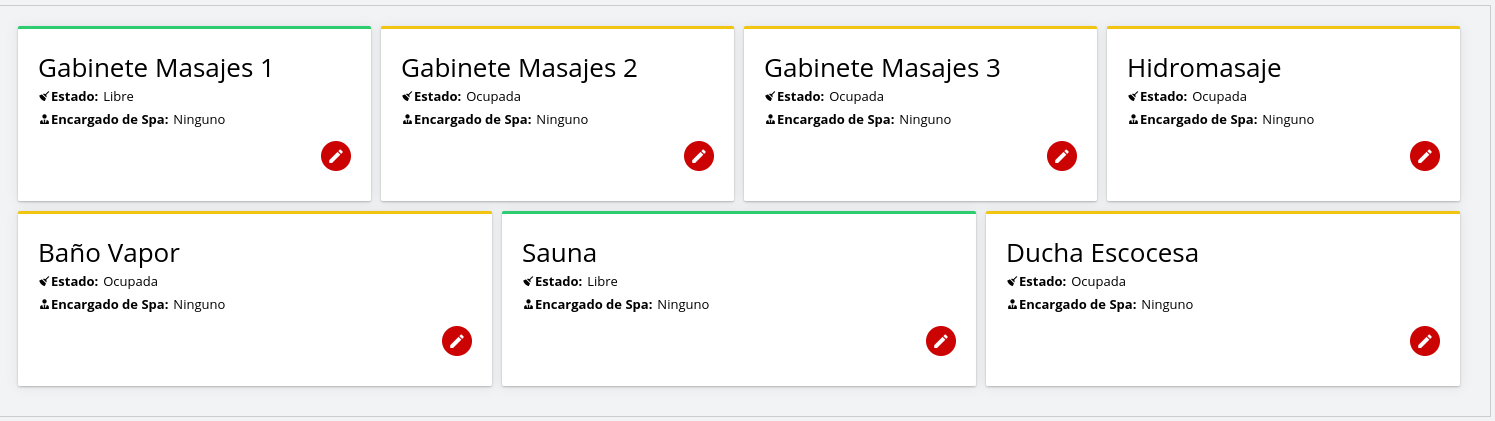
4- Dentro de cada cuadro encontraremos información actual de cada habitación.
Podremos observar:
Nombre
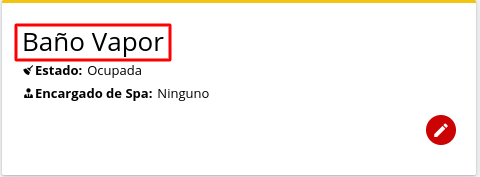
Estado: Mostrará si la mesa está Libre, Ocupada, Sucia o Reservada
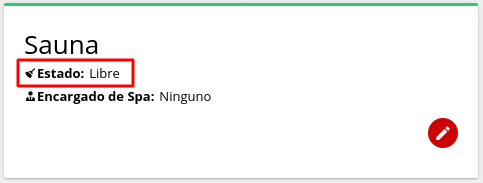
Encargado de Spa: Mostrará el nombre del encargado si hay alguno asignado a esa habitación
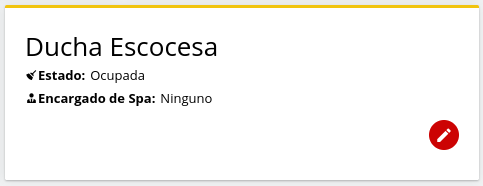
5- Cada Cuadro tendrá un color dependiendo del Estado en que se encuentre para identificarlos fácilmente
Libre: Verde
Ocupada: Amarillo
Reservada: Celeste
Sucia: Azul oscuro
6- Para facilitar la búsqueda de alguna habitación, podremos filtrar para que tengamos visibles los spa según su Estado. Podremos utilizar el filtro seleccionando un Estado en el botón de la esquina superior derecha
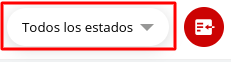
7- Podremos observar un historial de todos los movimiento que han ocurrido en cada mesa seleccionando el botón Servicios anteriores